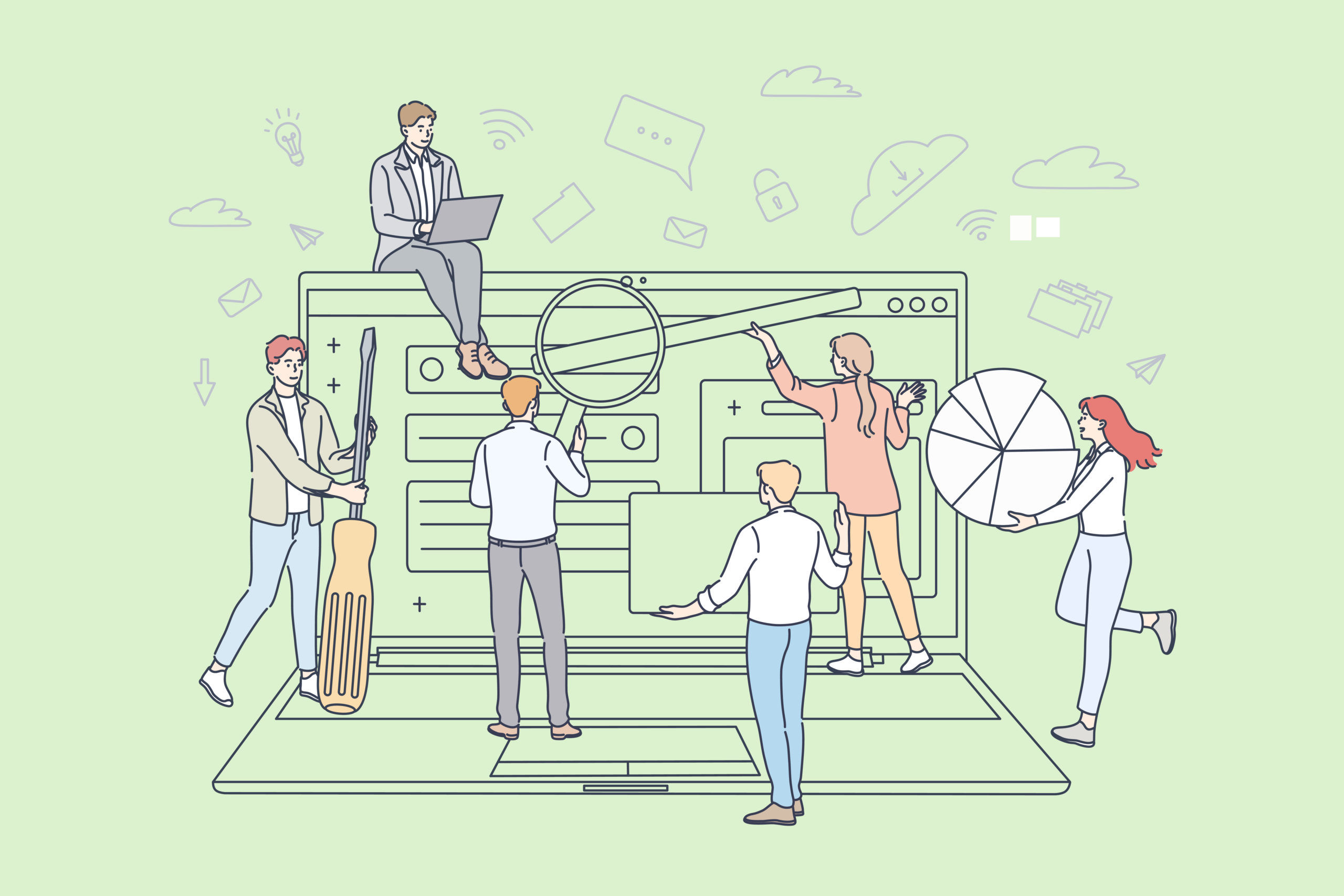・Rank Trackerの使い方がイマイチわかりません。
・検索順位を確認する以外にできることを教えてください!

こんな悩みを解決します。
この記事を書いている人

Twitter(@you_blog2912)を運営中
Rank Trackerでできることは大きく3つ
便利機能の使い方を全紹介
競合のキーワードから穴を埋めるべし
実は外部ツールがRank Trackerでも使える
今回はランクトラッカーの使い方というテーマでお話しします。
ブログで収益化をするには、記事を検索上位表示させて、検索流入から収益に結び付ける必要があります。
今回紹介するRank Trackerを使うことで、自分の記事の検索順位を追ったり、競合サイトのキーワードを確認することが可能です。
そこで今回は、基本的な使い方から多くの人が知らないRankTrackerの使い方を紹介します。
記事の後半では、具体的な使い方を紹介していくので最後までじっくり読んでみてください!

まだRankTrackerを導入していない人は【SEO最強ツール】Rank Trackerの価格・プランを徹底解説【導入手順あり】で導入方法を紹介しています。
目次
RankTracker(ランクトラッカー)の使い方3つ
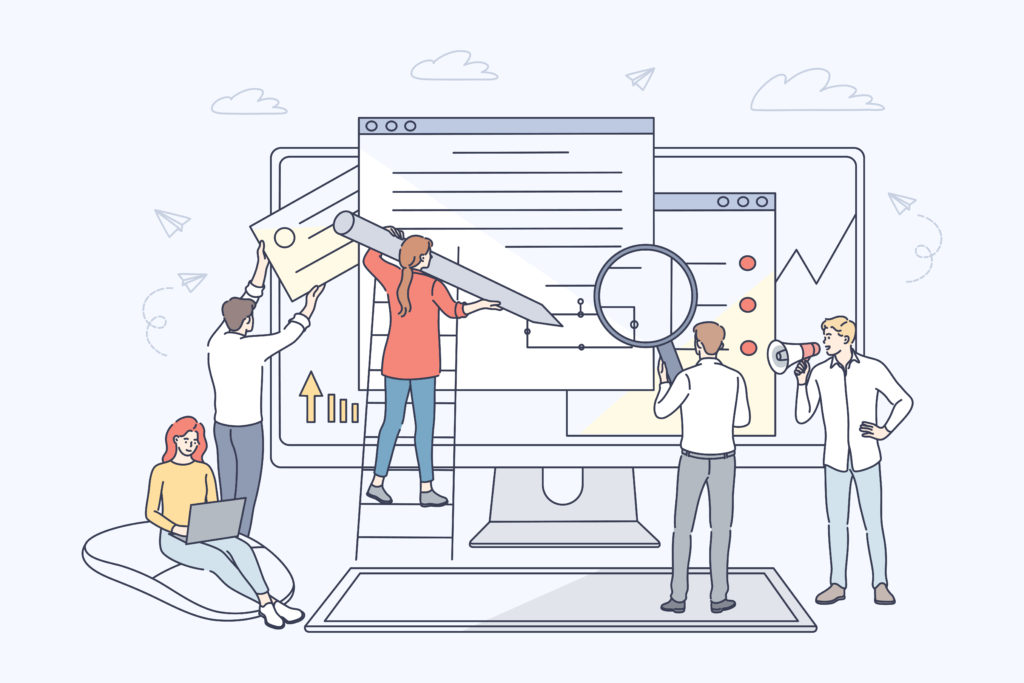
Rank Trackerでできることは、主に以下の3つです。
Rank Trackerの機能3選
- 検索順位を自動チェック
- キーワード調査
- 競合チェック
それでは、1つずつ見ていきましょう。
使い方①:検索順位を自動でチェックする
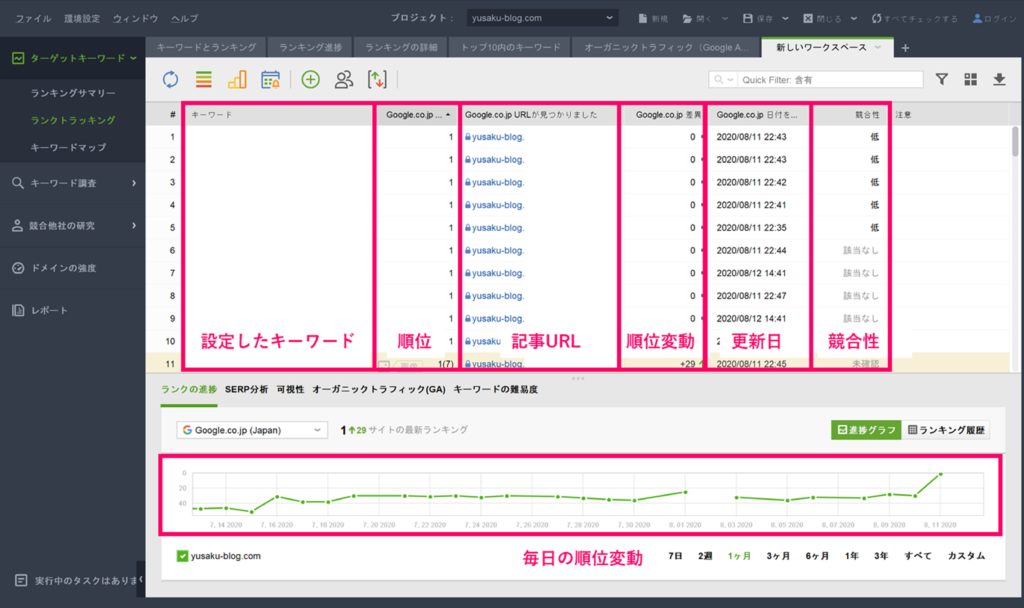
上の画像は、Rank Trackerの管理画面で、登録したキーワード順位を毎日計測してくれます。
キーワードは、あとから一気に登録するとなると大変なので、1記事書いたら必ず登録するようにしましょう。
キーワード登録は、7個のアイコンが写っている中の「緑色のプラスボタン」からできます!

キーワードを登録するときは、狙っているキーワードと関連するロングテールキーワードも登録するのが基本。
例えば、[ブログ おすすめ]というキーワードで記事を書いたのであれば、以下のように登録します。
- ブログ おすすめ
- ブログ おすすめ アフィリエイト
- ブログ おすすめ アフィリエイト 無料
これは、関連キーワードも登録しておくことで、ロングテールキーワードでは検索○○位だけど、ミドルキーワードでは検索外のように細かく分析できるようになるからです。
この登録をしている人は少ないですが、プロがやっている手法です!

記事キーワードに対する関連ロングテールキーワードは、Google検索窓やUbersuggest、ラッコキーワードなどを使って確認できます。
使い方②:キーワードを調査する
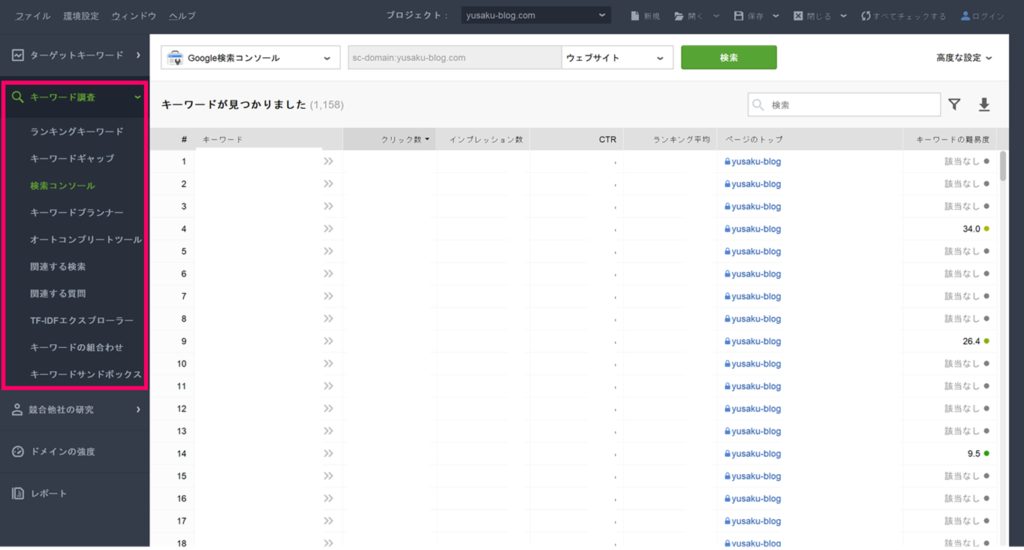
Rank Trackerでは、赤色で囲った部分で自分の記事に必要なキーワード調査をすることができます。
この中でも特に便利な機能は、以下の5つです。
- ランキングキーワード:検索ドメインの100位以内のキーワードを表示
- キーワードギャップ:競合サイトとのキーワード順位の差の表示
- 検索コンソール:サチコのデータを表示
- キーワードプランナー:Googleキーワードプランナーと同じ
- オートコンプリートツール:サジェストキーワードを取得
- 関連する検索:指定キーワードに関連するキーワードを表示
Rank Trackerの中にはGoogleキーワードプランナーと同じ機能が入っています。
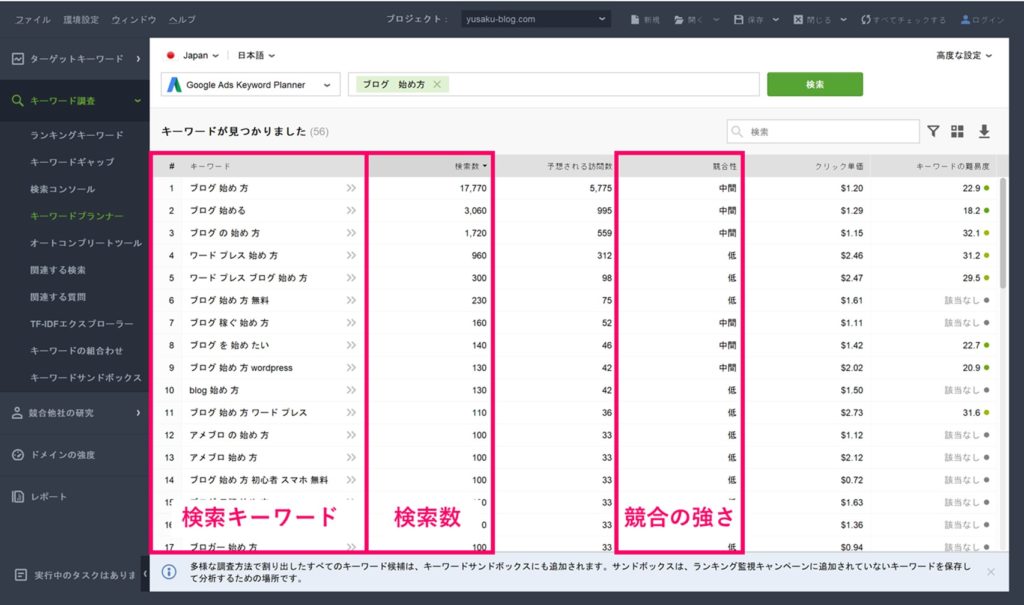
キーワードプランナー
Googleキーワードプランナーは、課金しないと正確な数値は見れませんが、Rank Trackerを入れていればこの部分で確認することが可能です。
また、Googleサーチコンソールや関連キーワードも1つのツールで確認できるので、時間節約になるのも嬉しい。
ただし、正確性はそれぞれもとになっているツールの方が高いので、こちらの機能は簡易的に使うのがおすすめです!

使い方③:競合サイトのキーワードをチェックする
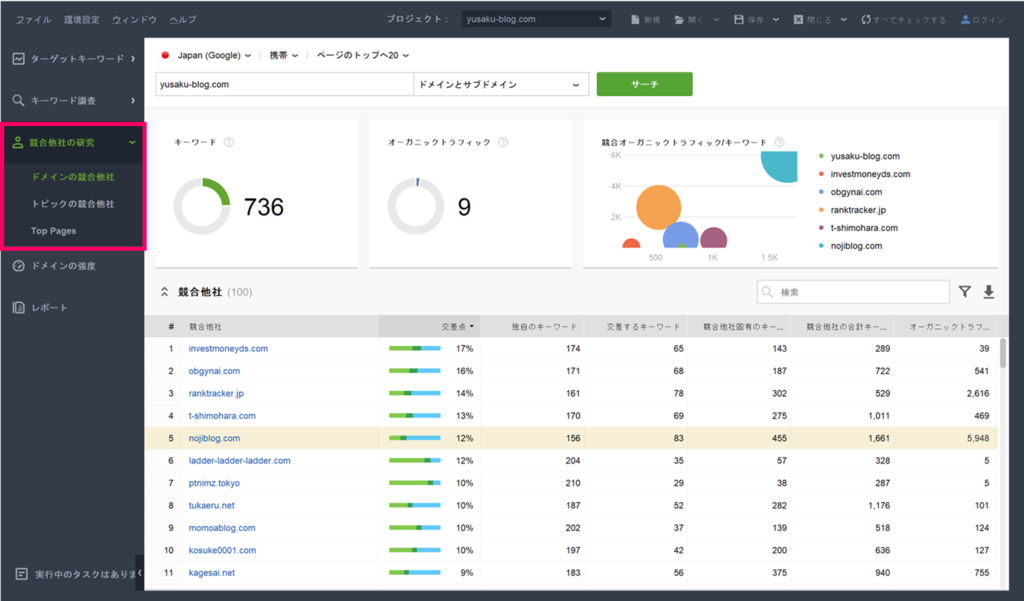
競合チェック
Rank Trackerでは、自分と似たジャンルの競合チェックもできます。
- ドメインの競合他社:自分とキーワードが被っている競合サイトが表示される
- トピックの競合他社:キーワードを基準とした競合が確認可能
- Top Pages:競合の検索流入がある記事をチェックできる
上の機能を使えば、自分の競合が「どのキーワードで稼いでいるのか」「どのページへの流入が多いのか」をすべて丸裸にすることができます。
稼いでいるキーワードがわかれば、自分のブログでも同じような記事を書いて、収益化できる可能性がでてきます。
この機能は、意外と使っている人が少ないので、知っているだけでも差がつきますよ!

RankTrackerの具体的な使い方と操作手順を紹介!

それでは、具体的なRank Trackerの使い方を紹介します。
今回は、以下の2つの内容に分けて使い方をみていきましょう。
- キーワード選定・追加
- 競合分析
Rank Trackerの自動更新のやり方や説定方法は、【SEO最強ツール】Rank Trackerの価格・プランを徹底解説【導入手順あり】をご覧ください。
その①:キーワード選定・追加
この部分では、自分で気づいていないキーワードの追加方法について紹介していきます。
この作業は、ブログを始めて3ヶ月くらい経ってからやればOKです!
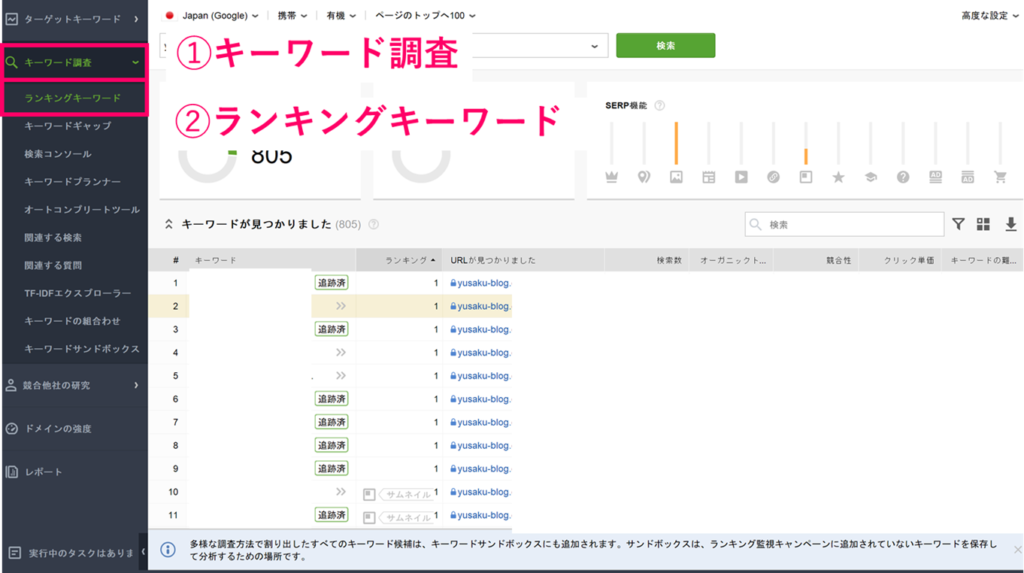
まずは、『キーワード調査』➔『ランキングキーワード』をクリックしてください。
すると、上のような画面になると思います。
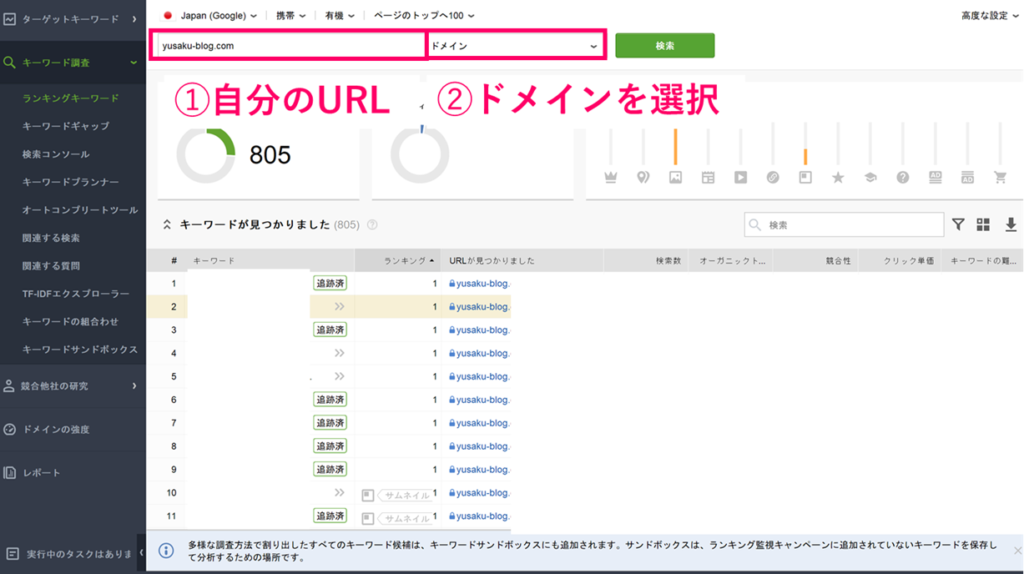
次に『自分のURL』を入力し、『ドメイン』を選択して検索します。
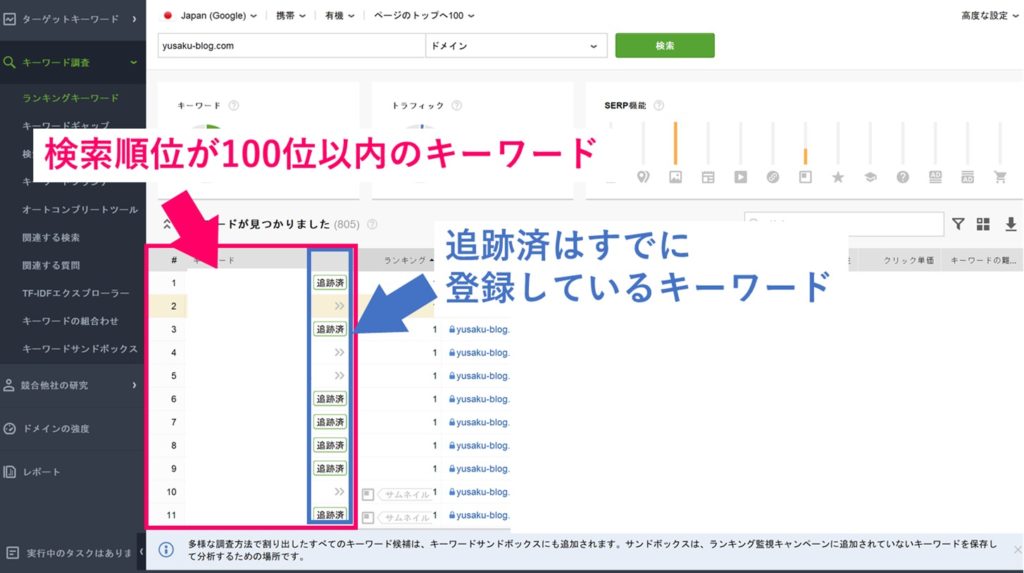
すると、検索順位が100位以内に入っているキーワードを表示されます。
『追跡済』となっているキーワードは、すでにRank Trackerに入力してあるキーワードです。
この部分から、追跡していなかった意外なキーワードが見つかるので、気になるものがあればキーワードに登録しておきましょう。
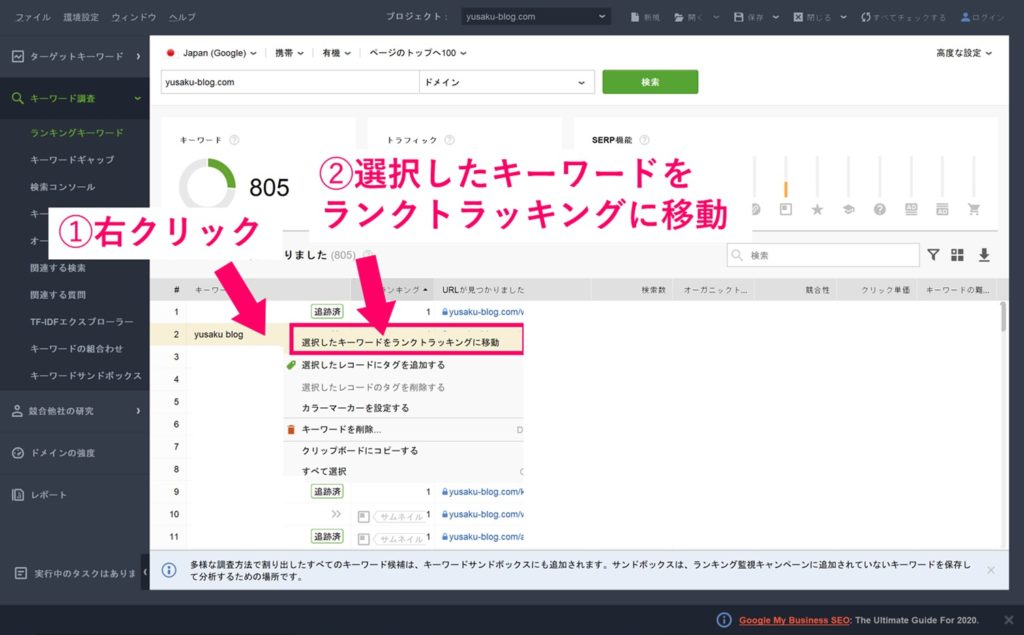
追加の方法は『キーワードを右クリック』➔『選択したキーワードをランクトラッキングに移動』を押して、グループを選択すればOKです。
特にグループ設定をしていない場合は『グループ化解除済』をクリックすれば追加できますよ!

『予期していなかったキーワード』で検索上位が取れている場合は、キーワードをトラッキングに追加して順位を追うようにしましょう。
その②:競合分析をする
次に、競合の分析について紹介していきます。
ここでの目的は、以下の2つです。
競合分析の目的
- 自分の競合サイトの確認
- 足りないキーワードの把握
それでは、さっそく確認していきましょう。
ドメインの競合他社
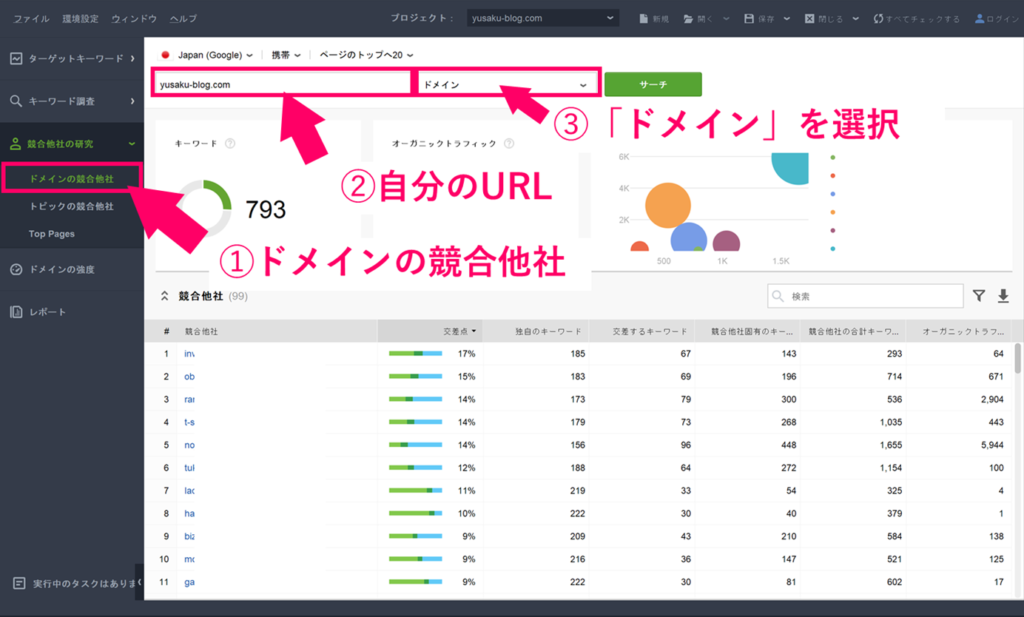
まずは、『競合他社の研究』から『ドメインの競合他社』をクリックします。
その後、『自分のサイトURL』を入力し『ドメイン』に設定を変えたらサーチしてください。

すると、上のような画面になります。
ここで大切なのは、青くなっている『交差するキーワード』と『競合他社固有のキーワード』の部分です。
- 交差するキーワード:競合サイトと被っているキーワード
- 競合他社固有のキーワード:競合が書いていて自分が書いていないキーワード
『今相手がどれくらいの検索順位にいるか』をチェックし、『自分が書いていないキーワード』必要に応じて自分のサイトに記事を追加することが大切です。
次に実際にキーワードを抜き出してみましょう!

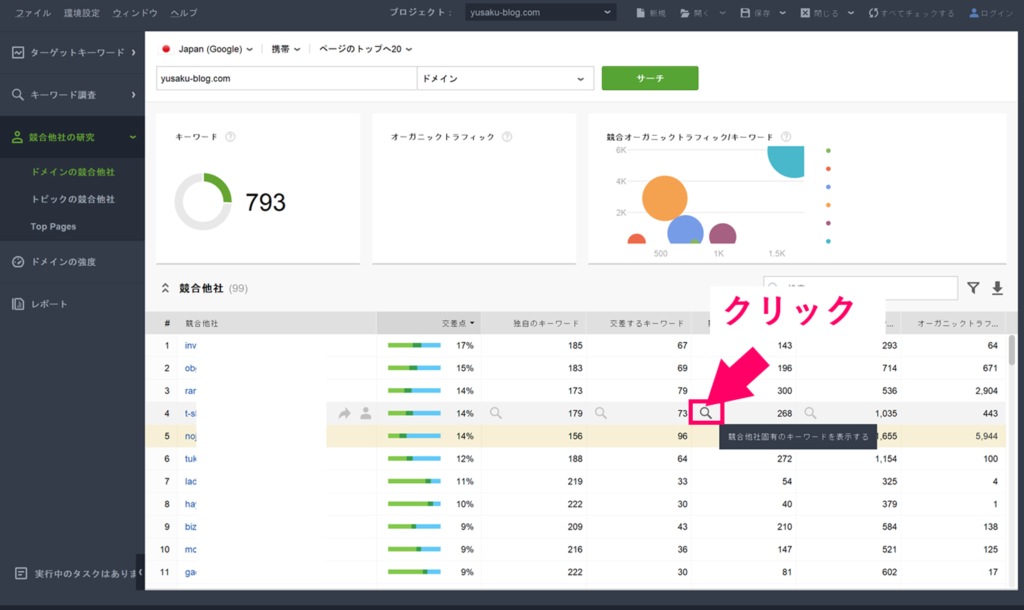
チェックしたいサイトにマウスオーバーすると、虫眼鏡マークが出てくるのでクリックします。
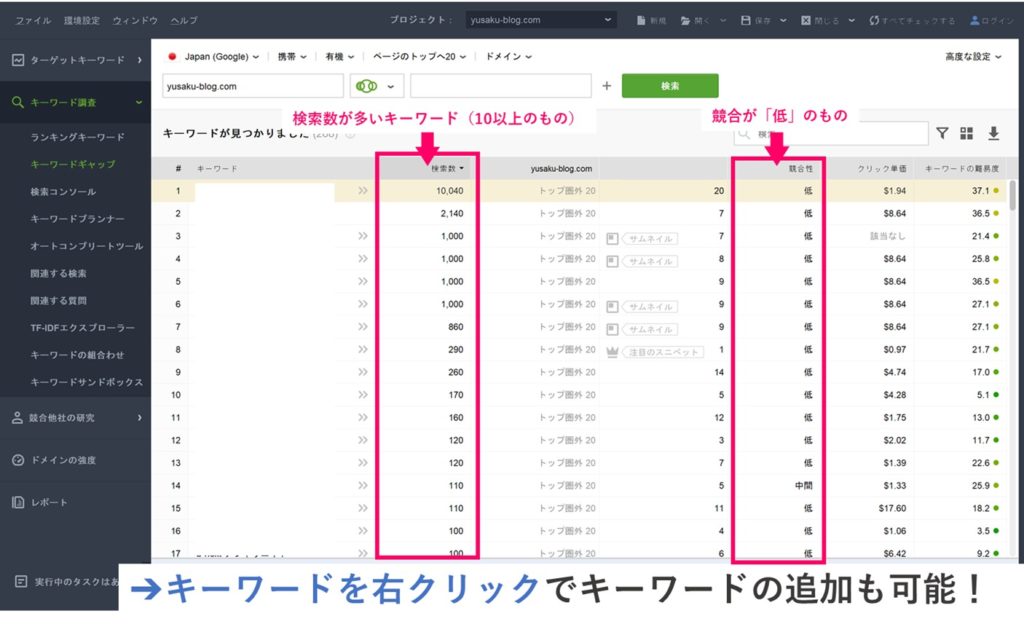
この中から、検索数が多いキーワードと競合が「低」のものを抜き出して記事を書けばOKです。
キーワードを抜き出した後は、実際に検索して「案件」や「検索意図」、「潜在ニーズ」を確認して記事構成を練りましょう。
キーワードを右クリックで、自分のトラッキングキーワードに追加することもできます!

このキーワードを抜き出す作業を他のサイトで何回かやれば、今後書く記事の内容に困ることはなくなるはず。
さらに、キーワードの横の『顔のアイコン』をクリックすると、1画面で競合サイトをトラッキング可能です。
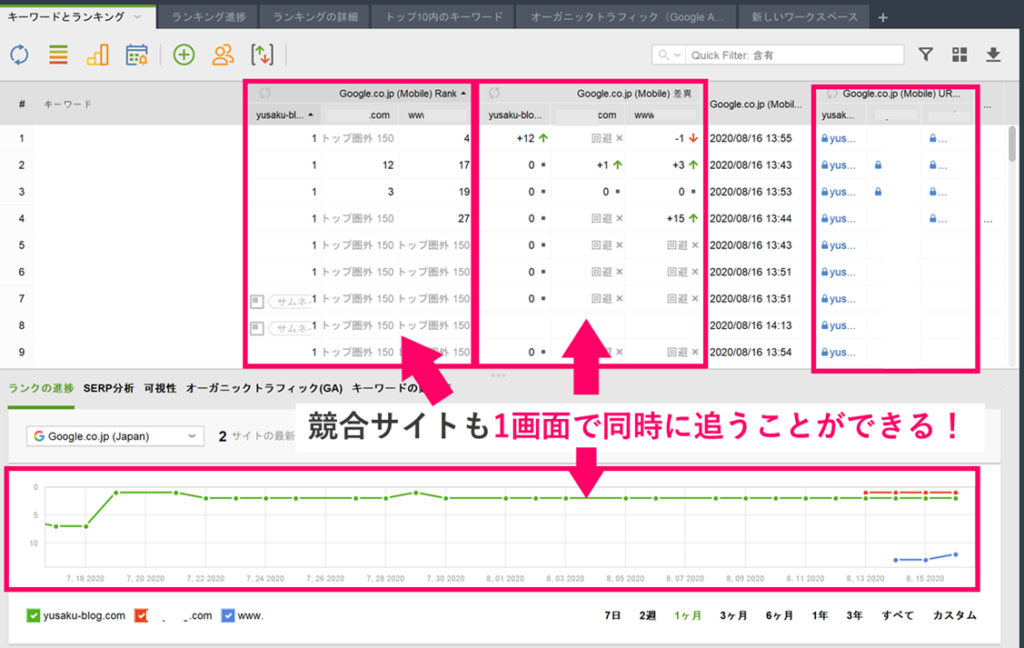
上のように競合を追加しておくと、自分のキーワードで競合が何位なのか1画面で並べて確認できるのでとても便利!
もし、チェックしたい競合があれば、同時にトラッキングしておきましょう!

トピックの競合他社
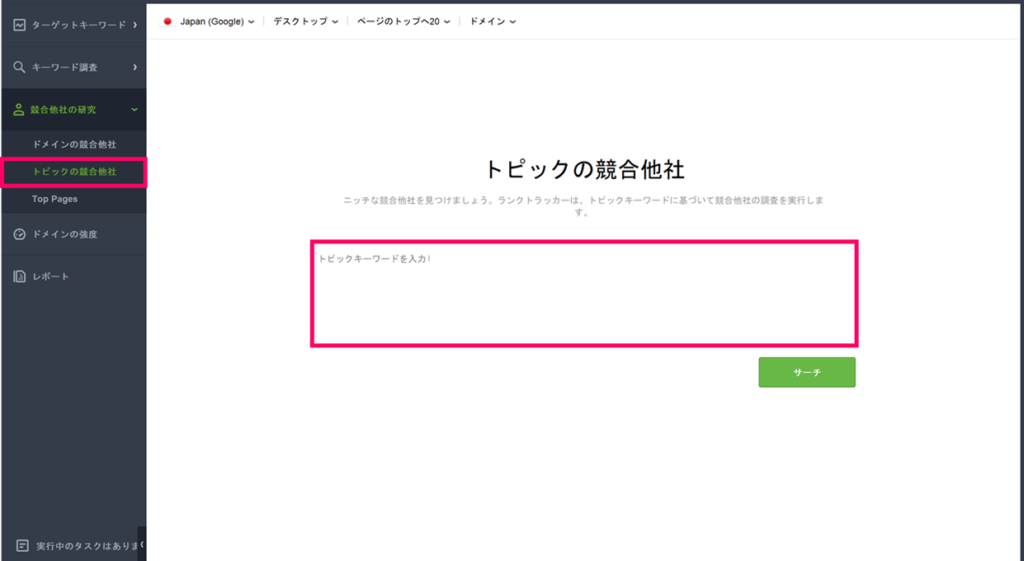
この部分では、キーワードを入力したときの検索上位サイトを表示することができます。
例えば、[ブログ 初心者]で検索してみましょう。
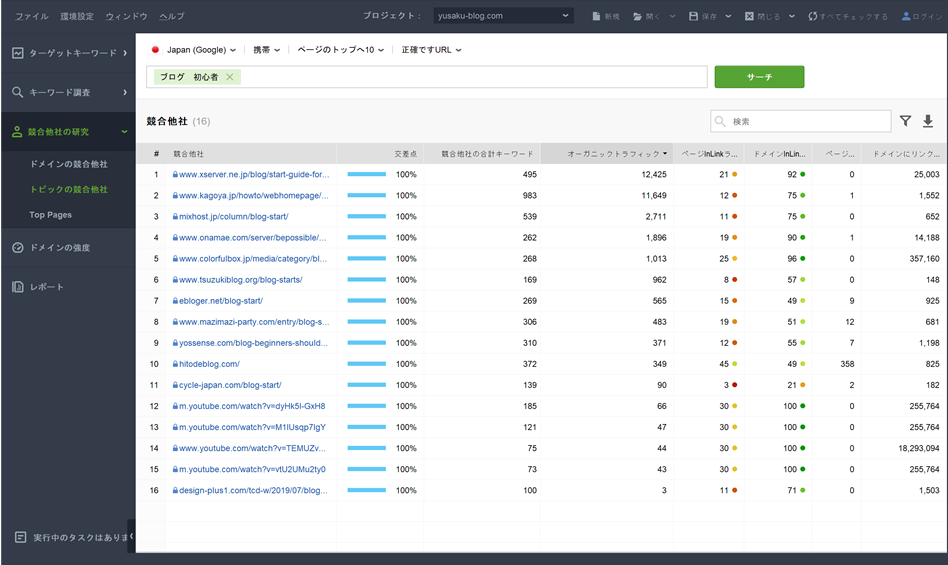
サーチすると上のような画面が表示されます。
この時、注目すべき項目は以下の3つです。
- 競合他社の合計キーワード
- オーガニックトラフィック
- ドメインランク
ドメインパワーが70を超えてくると企業サイトの可能性が高いので、トップ10に乱立している場合は初心者が狙うべきではありません。
企業サイトかどうかは、一番端の「被リンクの数」でも大体予想できます!

競合のドメインランクが低い場合は、オーガニックトラフィックの数が十分であることを確認してから記事を書きましょう。
というのも、オーガニックトラフィックが全くないキーワードで記事を書いても、アクセス数は上がらないからです。
ちなみに、『競合他社の合計キーワード』の虫眼鏡をクリックすると、同じように競合が狙っている他のキーワードも確認することができます。
虫眼鏡機能を使って、必要なキーワードは自分のブログにも取り入れていきましょう!

まとめ:Rank Trackerを使って自分に足りないキーワードを抜き出そう!

今回は、Rank Trackerの使い方について紹介しました。
Rank Trackerの機能3選
- 検索順位を自動チェック
- キーワード調査
- 競合チェック
メインの使い方は、検索順位を追うことですが、競合が狙っているキーワードや、自分のブログに足りないキーワードも確認可能です。
よく比較されるGRCでは、上のような作業はできないので、Rank Trackerは本格的なSEOツールだと言えます。
値段も、1ヶ月300円(1日10円)くらいしか変わらないので、迷ったらときはRank Trackerにしておくとお得ですね。
上手くRank Trackerを使って、効率よくブログを育てていきましょう!